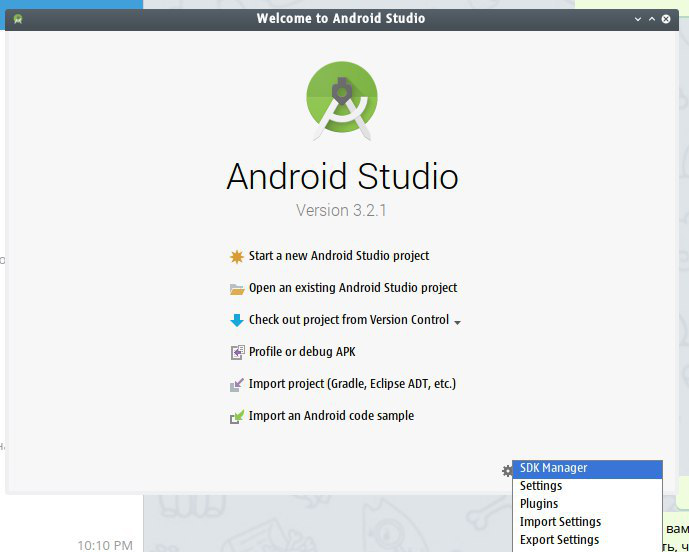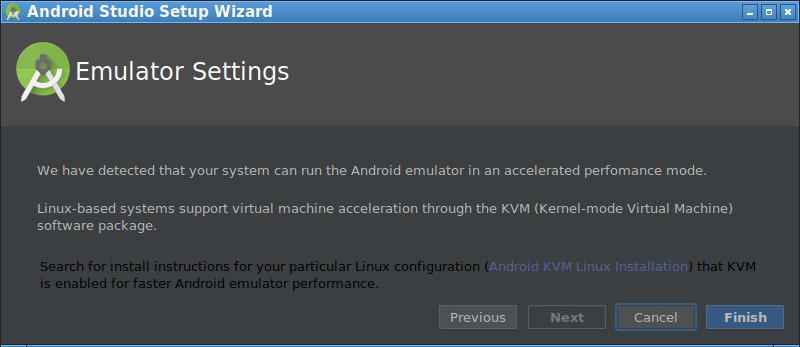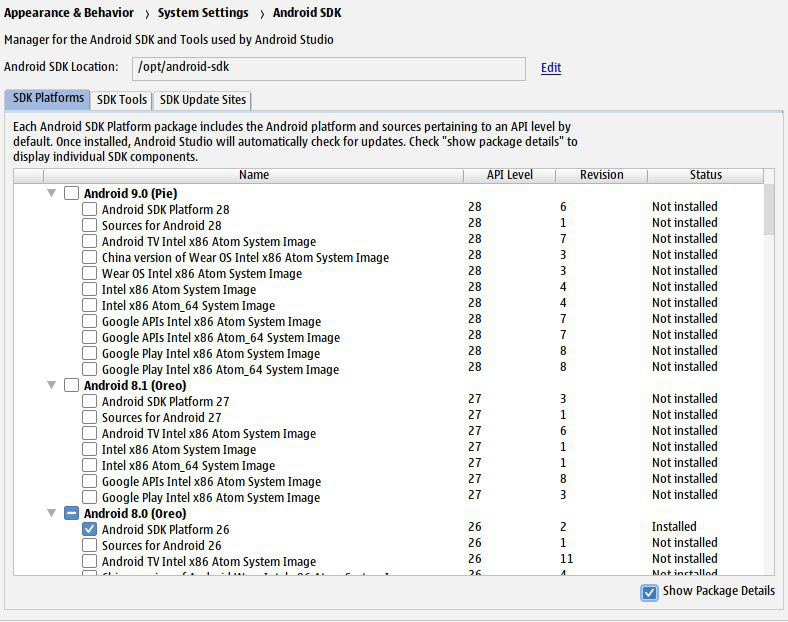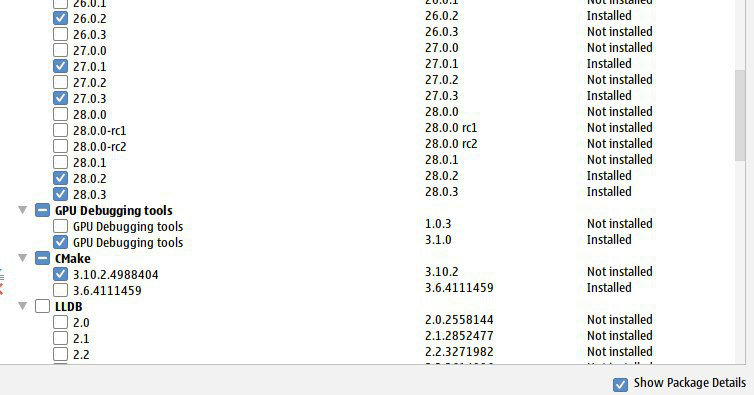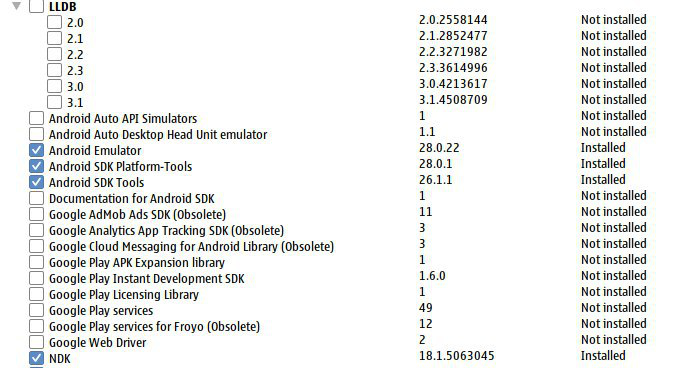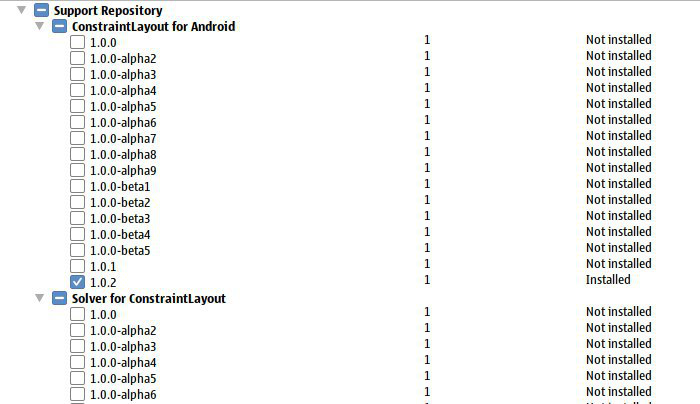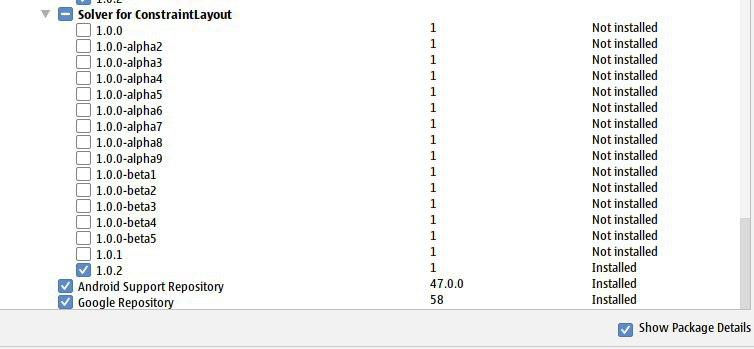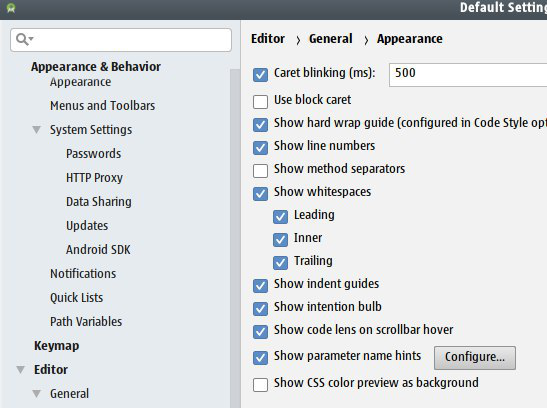|
|||||||
|
Первичная настройка Android Studio в Linux на примере версии SDk 3.2.1
Время создания: 29.05.2019 11:19
Текстовые метки: настройка, первичная, первоначальная, android, studio, sdk, linux, среда разработки, java
Раздел: Компьютер - Программирование - Java - Java в Android
Запись: xintrea/mytetra_syncro/master/base/1559117988t8h7iw4n8e/text.html на raw.githubusercontent.com
|
|||||||
|
|
|||||||
|
Дистрибутив лучше всего брать с официального сайта Google. Перед установкой нужно убедиться, что есть около 7Gb свободного места на диске. Net-Install одной только Студии занимает около 1Gb, а SDK, NDK и всякие дополнительные библиотеки занимают более 5Gb. В системе уже должна стоять реализация java, например /opt/jdk1.8.0_162. Устанавливать лучше в каталог /opt. В процессе установки нужно будет создать примерно такие директории: android-studio-ide-181 android-studio-sdk После того как установится Android Studio и запустится, должно появиться такое окно:
Нажимаете кнопку Configure и выбираете SDK Manager. В процессе настройки будет запрос на установки эмлятора Android. Но в новых версиях kvm нет программы kvm-ok, и студия будет ругаться, что эмуляция с аппаратным ускорением невозможна. В этом окне надо нажать Finish а не Next:
После этого начнется выкачивание последнего SDK и его устанавка. После чего нужно открыть окно настроек. Делается это в меню Configure - SDK Manager. Должно открыться такое окно:
На вкладке SDK Platform, снизу справа надо нажать галку Show Package Details. После этого надо отметить пакеты, которые называются Android SDK Platform X, где X — это номер версии. Например, если нужна сборка для Android 2.3.3, Android 4.1 и выше, до версии 8, нужно отметить такие пакеты: 1. Android SDK Platform 26 (Android 8.0) 2. Android SDK Platform 23 (Android 6.0) 3. Android SDK Platform 16 (Android 4.1) 4. Android SDK Platform 10 (Android 2.3.3) Выглядеть это будет вот так:
Далее нажимается кнопка "Применить", и начнется скачивание пакетов. После чего надо разобраться со вкладкой SDK Tools. В ней тоже надо выбрать галочку Show Package Details. В ней надо выбрать пакеты, согласно следующим картинкам:
После того как все скачается и установится, рекомендуется сделать примерно такие настройки среды:
Настройка Editor => General => Apperance => Show whitespaces позволит видеть невидимые символы в редакторе, чтобы четко различать табы и пробелы. |
|||||||
|
Так же в этом разделе:
|
|||||||

|
|||||||
|
|||||||
|